RAM Arızasını Gösteren İşaretler ve Belirtiler | İşte Onları Nasıl Tanımlayacağınız
Yayınlanan: 2023-02-03Sisteminizin ve bileşenlerinin uzun ömürlü olmasını istiyorsanız, bilgisayarınızın dahili ve çevre birimlerine bakmanız son derece önemlidir. Arızaya açık pek çok bileşen olsa da, bu kılavuzda, RAM arızasını önceden belirlemenize ve önlem almanıza yardımcı olacak RAM arızasına ve RAM arızasını gösteren bariz işaretlere bir göz atacağız.
Bir RAM arızası önlenemese de, bir RAM çubuğunun ömrünün korunmasını sağlamak için belirli önlemler alınabilir. Ayrıca, elektronik bileşenin hassas doğasına bakıldığında, bilgisayar sisteminizin bu bölümünün arızalanma riski diğer elektroniklere göre daha fazladır.
Dışarıda rahatsız olmayanlar için RAM, bozulursa veya arızalanmaya başlarsa bilgisayarınızın açılmayacağı bileşenlerden biridir. Bu arada, bu kılavuzdaki ana hediye, muhtemelen teşhis kısmıdır. Her zaman tüm RAM çubuklarınız bozulmaz, bu durumda hangi çubukların arızalı olduğunu ve değiştirilmesi gerektiğini belirlemek için bir tanılama gerçekleştirmeniz gerekir.
Bir RAM arızasının yakın olduğuna dair işaretler
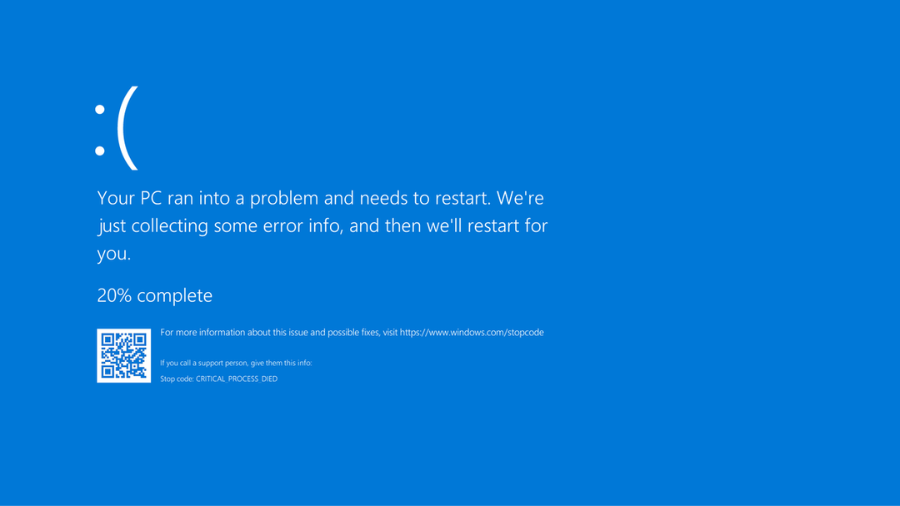
1. Windows'un rastgele çökmesi
Ölümün mavi ekranı, her PC kullanıcısının kabusudur. Windows'un çökmesi ve mavi ekran hatasının birçok nedeni olsa da, arızalı bir RAM çubuğu en önemlilerinden biridir. Bununla birlikte, bu mavi ekran göründüğünde her zaman RAM arızalı olmayacak, ancak bu, RAM'e bakma zamanının geldiğinin bir göstergesidir.
İlginç bir şekilde, eğer Windows çökmeleri sık değil ve ara sıra meydana geliyorsa, muhtemelen endişelenecek bir şey yoktur. Bununla birlikte, çökmeler sık oluyorsa ve RAM'i tüketen belirli bir uygulama veya oyunun başlatılması sırasında, RAM'in sorumlu olması muhtemel olabilir.
2. Rastgele sistem yeniden başlatmaları
Ölüm mavi ekranının ortaya çıkmasından sonra Windows'un çökmesine benzer şekilde, Windows size bir uyarı vermeden ve herhangi bir mesaj görüntülemeden birdenbire yeniden başlayabilir. Bu, bir RAM arızasının ilk işaretine benzer, tek fark mavi ekran olmamasıdır.
3. Performans arka planda kaldığında
PC performansındaki düşüş, RAM arızasının en yaygın işaretidir. Bilgisayarınızı başlattıktan bir süre sonra performansın düşmeye başladığını ve siz daha fazla uygulama kullanmaya başladıkça bilgisayarın yavaşladığını fark ederseniz, bunun nedeni muhtemelen yakın bir RAM arızasıdır.
RAM arızasının tüm belirtileri arasında en yaygın olanı olmasının yanı sıra, bir bilgisayarın performansının düşmesi, bazı uygulamaların daha fazla RAM kullandığının da göstergesidir. Bu, Windows ayarlarında uygulamalara belirli RAM kullanımı tahsis edilerek düzeltilebilir.
4. Ekran Kartının yüklenememesi
Bilgisayarınız açılırken duyduğunuz bip sesini hep merak etmiş olanlar için, bilmiyorsanız hemen anlatalım. Sistemin video kartını ve diğer medya cihazlarını başarılı bir şekilde tanıyan yüksek sesli bir bip sesidir.

Ne yazık ki, bilgisayar açıldığında bir bip sesi duymuyorsanız, bunun nedeni ya sistemin belirli bir aygıtı ya da video kartını tanımamasıdır; çoğu durumda, video kartıdır. Bu, kötü bir video kartı sorunu olsa da, büyük olasılıkla bir RAM sorunudur.
5. Sistem yanlış RAM özellikleri gösteriyor
Bu, RAM çubuğunuzun bozulup bozulmadığını belirlemenin kusursuz bir yoludur. PC'nin ayarları> sistem> hakkında'ya gidin; burada PC'nizin sahip olduğu toplam RAM'i ve kullanılabilir miktarı görebilirsiniz. Sistem yanlış veriler gösteriyorsa, RAM alışverişine gitme zamanı gelmiş olabilir. Yanlış RAM özelliklerini kontrol etme işleminin, kullandığınız Windows sürümüne bağlı olarak değişeceğini unutmayın. Bu kılavuz size Windows 11'deki sistem ayarlarına giden yolu anlatır.
6. Bozuk veri dosyaları
Dosyalarınızdan bazılarının sıklıkla erişilemez hale geldiğini ve bozulduğunu fark ederseniz, bu pekâlâ yaklaşmakta olan bir RAM arızasının göstergesi olabilir. Sorun giderek daha fazla dosya bozularak zamanla daha da kötüleşirse, bu yalnızca düzenli yedeklemeler yapmak için bir ders değil, aynı zamanda size sisteminizin ve RAM'inizin yalnızca birkaç günlük ömrünün kaldığını da söyler.
RAM'inizin yakın bir arızaya doğru ilerlediğini nasıl kontrol edebilirsiniz?
Yukarıdaki işaretçilerin tümü yalnızca bir RAM arızasının belirti ve semptomlarıdır ve RAM'inizin arızalı olup olmadığını garanti etmez. Yukarıda tartışılan şeylerin altında yatan pek çok neden olabileceğinden, RAM'in düzgün çalıştığından emin olmak için RAM tanılama araçlarını kullanabilirsiniz.
Windows'ta RAM sağlığını kontrol edin
Hatalı RAM'i kontrol etmenin en iyi yolu, Windows dahili bellek tanılama araçlarıdır. Kullanmak için arama çubuğunu açın ve "Windows Bellek Tanılama"yı arayın. Çalıştırdıktan sonra sistem, PC'nizi yeniden başlatmanızı veya PC'nizin bir sonraki açılışında tanılama aracını çalıştırmanızı isteyecektir.
Program başarılı bir şekilde çalıştıktan sonra, bildirimlerde bulunan sorunları gösterecektir. Alternatif olarak tamamen ücretsiz bir araç olan MemTest86'yı da kurabilirsiniz.
Mac'te RAM sağlığını kontrol edin
Windows'a benzer şekilde, Mac'te de herhangi bir RAM hatası olup olmadığını kontrol edebilirsiniz. İlginç bir şekilde, bir Mac, başlangıçta üç bip sesiyle kullanıcılara hatalı RAM hakkında bilgi verir.
Tanılamaya gelince, MacOS ayrıca kendi Bellek Tanılama Aracı ile birlikte gelir. Kullanmak için Mac'inizi yeniden başlatmanız ve "d" tuşunu basılı tutmanız yeterlidir. Daha sonra, herhangi bir RAM arızası olup olmadığını kontrol edebileceğiniz teşhis ekranının açıldığını göreceksiniz. İlginç bir şekilde MemTest, size bellek tanılamanın ayrıntılı analitiğini sağlamak için Mac'te de çalışır.
RAM arızası ve hatalı RAM modüllerinin nasıl kontrol edileceğine ek olarak, RAM'inizin ölmek üzere olup olmadığını size bildiren 6 işaret var. Aynı konuda herhangi bir sorunuz varsa bize bildirin.
